
Muitas vezes navegando pela internet, encontramos artigos importantes lemos, vemos, depois saímos e quando pensamos em ver de novo para tirar qualquer duvida, já não encontramos mais. Claro que em todos os sites que visitamos, o navegador deixa memorizado aquele endereço nos
históricos, bastando para isso, que abramos estes históricos nas barras de ferramentas do navegador, podemos rever. Se você não sabe ou não lembra como, vou deixar aqui umas dicas rapidinhas com imagens, para os três navegadores mais usados atualmente, mas os outros navegadores seguem a mesma linha:
históricos, bastando para isso, que abramos estes históricos nas barras de ferramentas do navegador, podemos rever. Se você não sabe ou não lembra como, vou deixar aqui umas dicas rapidinhas com imagens, para os três navegadores mais usados atualmente, mas os outros navegadores seguem a mesma linha:
no Google chrome:
Mozilla Firefox:
Internet Explorer:
Ou mais rápido ainda, pelo atalho do teclado. Pressionando a tecla CTRL (control) mantendo pressionada, pressione a tecla H, em qualquer um dos três navegadores.
Mas muitas veze. precisamos limpar os caches dos navegadores e isso é o mesmo que apagar os históricos. Neste caso, a sugestão mais n viável é usar os recurso nos linques que seguem, sendo essencial,
adicionar aos favoritos como você pode ver no fim desta postagem.
adicionar aos favoritos como você pode ver no fim desta postagem.
Esta postagem indica como usar os recursos dos navegadores para criar atalhos na área de trabalho ou em outra área como na pasta meus documentos, onde preferir. Isso é importante para quem quer por exemplo: continuar lendo uma noticia ou precisa guardar um endereço da internet para ver depois. Outro artigo muito visto aqui é:
Onde você pode aventurar um pouco em código html, aproveitar, criar um único ícone na área de trabalho do computador e colocar dentro dele todos endereços de sites ou redes sociais que quiser assim, basta dar um clique abrir o ícone para ter acesso a todos os endereços que você inseriu.
Também com características parecidas e muito bem aceito pelos nossos visitantes estou sugerindo:
link todos os sites em um menu colorido.
Um código html que que abre uma tela de menu colorido onde você pode escolher as cores modificando os códigos. Aqui neste blog, temos o exemplo, porque usamos o MENU COLORIDO.
link todos os sites em um menu colorido.
Um código html que que abre uma tela de menu colorido onde você pode escolher as cores modificando os códigos. Aqui neste blog, temos o exemplo, porque usamos o MENU COLORIDO.
Também sugerimos: criar e salvar links na área de trabalho.
Que a exemplo do que muitos editores de blogs fazem; são aquelas caixinhas com links dos seus sites ou blogs, sugerindo aos outros editores a copiar e colar em seus blogs ou sites, para troca de links em parcerias.
Que a exemplo do que muitos editores de blogs fazem; são aquelas caixinhas com links dos seus sites ou blogs, sugerindo aos outros editores a copiar e colar em seus blogs ou sites, para troca de links em parcerias.
Para o nosso caso, estamos escrevendo para leitores comuns em geral, então deixamos a caixinha com links e um tutorial que ajuda o leitor a salvar estes links e acrescentar mais outros que ele quiser em um lugar em seu computador.
Outra forma de guardar estes endereços e que nos também já escrevemos aqui, são através das redes sociais. O amigo leitor já deve ter observado que toda vês que clicamos em compartilhar, curtir, tuitamos ou fazemos um comentário, o link fica memorizado em nossas atualizações da rede social. Com isso você divulga aquele artigo nas redes e pode usufruir deste artigo memorizado em suas atualizações.
Adicionar aos favoritos
Adicionar aos favoritos
Por ultimo vamos complementar, lembrando-se dos antigos favoritos na barra de ferramenta de cada navegador, é muito fácil de adicionar e ao mesmo tempo excluir quando não precisar dele mais. Os navegadores já dispõem esta ferramenta favoritos, nas barras de ferramentas na no topo da tela, bastando clicar sobre a palavra favoritos e depois em adicionar entre os favoritos.
Google chrome:
Mozila Firefox:
Internet Explorer:
Nas imagens acima podemos ver os atalhos do teclado: pressionando a tecla CTRL (Control) mantendo pressionada e apertando a tecla D, podemos adicionar favoritos em qualquer um desses navegadores. Com as teclas CTRL e shift pressionadas, pressionamos a tecla B para exibir favoritos nos navegadores: Google Chrome e Mozila Firefox . para exibir favoritos no Internet Explorer pelo atalho do teclado, pressionamos o as teclas CTRL e SHIFT de uma vez, mantemos pressionadas e pressionamos a tecla i.
Quem usa o navegador Google Chrome e tem conta no Google tem a possibilidade de fazer login, portanto pode acessar seus favoritos de qualquer lugar, usando o Google Chrome e logando com sua conta do Google.

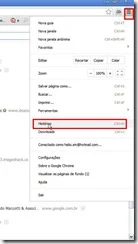




Nenhum comentário:
Postar um comentário